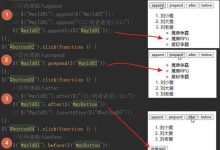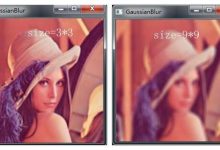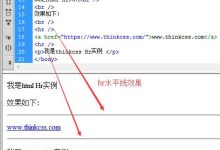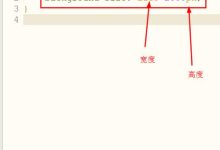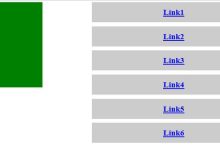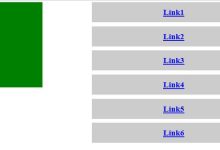在HTML页面中,我们可以通过CSS样式来设置功能条的横向布局,以下是详细的技术教学:,1、我们需要创建一个HTML文件,并在其中添加一个功能条,功能条通常由一系列的按钮、链接或其他交互元素组成,用于实现页面的主要功能,我们可以创建一个包含“首页”、“关于我们”、“联系我们”等功能按钮的功能条:,2、接下来,我们需要创建一个CSS文件(styles.css),并在其中编写样式规则来设置功能条的横向布局,我们可以使用 display: flex;属性来实现这一目标,我们还可以设置一些其他样式属性,如 justifycontent: spacebetween;来控制功能按钮之间的间距,以及 alignitems: center;来使功能按钮垂直居中,以下是一个简单的CSS样式示例:,3、将上述HTML和CSS代码保存到相应的文件中,然后用浏览器打开HTML文件,就可以看到横向布局的功能条了,默认情况下,功能按钮会按照从左到右的顺序排列,如果我们想要调整功能按钮的顺序,可以使用CSS的 order属性,我们可以将“关于我们”按钮移动到第一个位置:,4、如果我们希望功能条始终固定在页面顶部,可以使用CSS的 position: fixed;属性,为了确保功能条在滚动页面时始终保持在顶部,还需要设置 top: 0;和 zindex: 100;属性,以下是一个完整的CSS样式示例:,5、至此,我们已经成功地将HTML页面内的功能条设置为横向布局,如果需要进一步优化功能条的外观和交互效果,可以根据实际需求调整CSS样式,我们可以为功能按钮添加鼠标悬停效果、点击效果等,以下是一个简单的示例:,通过以上步骤,我们就可以在HTML页面内创建一个横向布局的功能条,并根据实际需求调整其外观和交互效果,希望这些内容对您有所帮助!, ,<!DOCTYPE html> <html lang=”zh”> <head> <meta charset=”UTF8″> <meta name=”viewport” content=”width=devicewidth, initialscale=1.0″> <title>横向功能条示例</title> <link rel=”stylesheet” href=”styles.css”> </head> <body> <div class=”navbar”> <a href=”#home”>首页</a> <a href=”#about”>关于我们</a> <a href=”#contact”>联系我们</a> </div> </body> </html>,/* 设置功能条容器的样式 */ .navbar { display: flex; justifycontent: spacebetween; alignitems: center; backgroundcolor: #333; padding: 10px; } /* 设置功能按钮的样式 */ .navbar a { color: white; textdecoration: none; padding: 8px 16px; },/* 修改“关于我们”按钮的顺序 */ .navbar a:nthchild(2) { order: 1; },/* 设置功能条容器的样式 */ .navbar { display: flex; justifycontent: spacebetween; alignitems: center; backgroundcolor: #333; padding: 10px; position: fixed; /* 固定功能条在页面顶部 */ top: 0; /* 确保功能条始终在顶部 */ zindex: 100; /* 确保功能条在其他内容的上方 */ } /* 设置功能按钮的样式 */ .navbar a { color: white; textdecoration: none; padding:...

要同时设置两个不同的HTML元素,可以使用CSS选择器和样式属性,下面是一个简单的示例,展示了如何使用小标题和单元表格来设置两个不同的HTML元素:,1、在HTML文件中创建两个不同的元素,例如一个 <h1>标题和一个 <table>表格:,2、接下来,在CSS文件(例如 styles.css)中为这两个元素设置不同的样式,使用类选择器来选择具有相同类名的元素,并为它们分别定义样式属性:,通过以上步骤,你可以在HTML和CSS中同时设置两个不同的元素,并使用小标题和单元表格来展示它们的样式,你可以根据需要修改样式属性来调整元素的外观。, ,<!DOCTYPE html> <html> <head> <title>设置两个不同的HTML元素</title> <link rel=”stylesheet” type=”text/css” href=”styles.css”> </head> <body> <h1 class=”myheader”>这是一个标题</h1> <table class=”mytable”> <tr> <th>表头1</th> <th>表头2</th> </tr> <tr> <td>单元格1</td> <td>单元格2</td> </tr> </table> </body> </html>,/* 设置标题的样式 */ .myheader { color: blue; /* 设置文本颜色为蓝色 */ fontsize: 24px; /* 设置字体大小为24像素 */ textalign: center; /* 设置文本居中对齐 */ } /* 设置表格的样式 */ .mytable { bordercollapse: collapse; /* 合并边框 */ width: 50%; /* 设置表格宽度为50% */ margin: auto; /* 水平居中对齐 */ } /* 设置表格中的表头样式 */ .mytable th { backgroundcolor: #f2f2f2; /* 设置背景颜色为浅灰色 */ padding: 10px; /* 设置内边距为10像素 */ textalign: left; /* 设置文本左对齐 */ } /* 设置表格中的单元格样式 */ .mytable td { border: 1px solid #ccc; /* 设置边框样式 */ padding: 8px; /* 设置内边距为8像素 */ },

jQuery是一个快速、简洁的JavaScript库,它简化了HTML文档遍历、事件处理、动画和Ajax交互等操作,在网页开发中,我们经常需要使用jQuery来操作HTML元素,实现各种动态效果,而样式表则是控制网页元素的外观和布局的重要工具,如何在jQuery中使用样式表呢?本文将详细介绍jQuery样式表的使用方法。,1、引入jQuery库和样式表,在使用jQuery样式表之前,我们需要先引入jQuery库和样式表,可以通过以下两种方式引入:,方式一:下载jQuery库和样式表文件,然后将它们放在项目的相应目录下,通过script标签引入。,方式二:使用在线 CDN引入jQuery库和样式表,将上述代码中的 <script src="jquery3.6.0.min.js"></script>替换为以下代码:,将 <link rel="stylesheet" href="style.css">替换为以下代码:,2、使用jQuery选择器选中元素,在jQuery中,我们可以使用选择器来选中HTML元素,然后对其进行样式操作,常用的选择器有以下几种:,ID选择器:通过元素的ID来选中元素,如 $("#myId")。,类选择器:通过元素的class来选中元素,如 $(".myClass")。,标签选择器:通过元素的标签名来选中元素,如 $("p")。,属性选择器:通过元素的属性来选中元素,如 $("[href]")。,子元素选择器:通过元素的子元素来选中元素,如 $("#parent > child")。,后代元素选择器:通过元素的后代元素来选中元素,如 $("#parent #child")。,相邻兄弟元素选择器:通过相邻的兄弟元素来选中元素,如 $("#prev + next")。,过滤选择器:通过过滤条件来选中元素,如 $("div:first")。,3、使用jQuery修改样式,在jQuery中,我们可以使用 .css()方法来修改元素的样式,我们可以设置元素的字体大小、背景颜色等,以下是一些常见的样式操作示例:,4、使用jQuery添加和删除样式类,在jQuery中,我们可以使用 addClass()和 removeClass()方法来添加和删除元素的样式类,我们可以为元素添加一个名为 active的样式类,然后为该类设置相应的样式,以下是一些常见的样式类操作示例:,5、使用jQuery切换样式类,在jQuery中,我们可以使用 toggleClass()方法来切换元素的样式类,如果元素已经包含了某个样式类,该方法会将其删除;如果元素没有包含某个样式类,该方法会为其添加该样式类,以下是一些常见的切换样式类操作示例:,在jQuery中,我们可以使用选择器选中HTML元素,然后使用 .css()方法修改其样式,或者使用 addClass()、 removeClass()和 toggleClass()方法添加、删除和切换样式类,通过这些方法,我们可以实现各种动态效果,提高网页的交互性和美观性。,

在HTML中,要将元素居右,可以使用CSS样式来实现,CSS(层叠样式表)是一种用于描述网页外观和格式的语言,它可以让你轻松地控制元素的布局、颜色、字体等属性,以下是如何使用CSS将HTML元素居右的详细教程:,1、创建一个HTML文件,你需要创建一个HTML文件,在文件中,添加一个DOCTYPE声明,以告诉浏览器你使用的是HTML5,使用 <html>标签创建一个HTML文档结构,接下来,添加 <head>和 <body>标签,分别表示文档的头部和主体部分。,2、添加CSS样式,在 <head>标签内,添加 <style>标签,用于编写CSS样式,在 <style>标签内,你可以编写内联样式或外部样式表,这里我们使用内联样式,直接在HTML文件中编写CSS代码。,3、设置元素居右,在 <style>标签内,为需要居右的元素添加CSS样式,要使元素居右,可以设置 float属性为 right,如果你想让一个段落文本居右,可以为该段落添加一个类名(如 righttext),然后在CSS中为该类设置样式。,4、添加其他元素并应用样式,现在你已经学会了如何将一个元素居右,你可以继续添加其他元素并应用相同的样式,你可以添加一个图片和一个导航菜单,并将它们都设置为居右。,5、清除浮动(可选),当你使用 float属性时,可能会遇到一个问题:元素脱离了正常的文档流,导致后续元素无法正常排列,为了解决这个问题,可以在包含浮动元素的父元素上添加一个类名(如 clearfix),并为该类设置清除浮动的CSS样式,这通常通过在父元素上添加一个空的块级元素(如 <div>)并为其设置 clear:both属性来实现,以下是一个示例:, ,<!DOCTYPE html> <html> <head> </head> <body> </body> </html>,<!DOCTYPE html> <html> <head> <style> </style> </head> <body> </body> </html>,<!DOCTYPE html> <html> <head> <style> .righttext { float: right; } </style> </head> <body> <p class=”righttext”>这是一个居右的段落文本。</p> </body> </html>,<!DOCTYPE html> <html> <head> <style> .righttext { float: right; } .rightimage { float: right; marginleft: 10px; } .rightmenu { float: right; marginleft: 10px; } </style> </head> <body> <p class=”righttext”>这是一个居右的段落文本。</p> <img src=”yourimagesource.jpg” alt=”示例图片” class=”rightimage”> <nav class=”rightmenu”> <ul> <li><a href=”#”>首页</a></li> <li><a href=”#”>关于我们</a></li> <li><a href=”#”>联系我们</a></li> </ul> </nav> </body> </html>,<!DOCTYPE html> <html> <head> <style> .clearfix::after { content: “”; display: table; clear: both; } .righttext { float: right; } .rightimage { float: right; marginleft: 10px; } .rightmenu {...

模糊搜索是一种搜索引擎常用的技术,它可以让用户通过输入部分关键词来查找相关的信息,在HTML中实现模糊搜索,我们可以使用JavaScript和 HTML5的 <input type="search">标签,下面是详细的技术教学:,1、创建HTML页面,我们需要创建一个HTML页面,用于显示搜索框和搜索结果,在这个页面中,我们将使用 <input type="search">标签来创建搜索框,并使用 <div>标签来显示搜索结果。,2、编写JavaScript代码,接下来,我们需要编写JavaScript代码来实现模糊搜索功能,我们需要获取搜索框和搜索结果的元素,我们需要为搜索框添加一个事件监听器,当用户提交表单时,触发搜索功能,在搜索功能中,我们需要获取用户输入的关键词,并根据关键词进行模糊搜索,我们需要将搜索结果显示在页面上。,创建一个名为 search.js的文件,并将以下代码粘贴到文件中:,3、运行示例页面,将上述HTML代码保存为 index.html文件,将JavaScript代码保存为 search.js文件,并将这两个文件放在同一个文件夹中,然后用浏览器打开 index.html文件,你将看到一个包含搜索框和搜索结果的页面,在搜索框中输入关键词,点击“搜索”按钮,你将看到与关键词相关的搜索结果。,在HTML中实现模糊搜索,我们可以使用JavaScript和HTML5的 <input type="search">标签,我们需要创建一个HTML页面,用于显示搜索框和搜索结果,在这个页面中,我们将使用 <input type="search">标签来创建搜索框,并使用 <div>标签来显示搜索结果,我们需要编写JavaScript代码来实现模糊搜索功能,我们需要获取搜索框和搜索结果的元素,我们需要为搜索框添加一个事件监听器,当用户提交表单时,触发搜索功能,在搜索功能中,我们需要获取用户输入的关键词,并根据关键词进行模糊搜索,我们需要将搜索结果显示在页面上。, ,<!DOCTYPE html> <html lang=”zh”> <head> <meta charset=”UTF8″> <meta name=”viewport” content=”width=devicewidth, initialscale=1.0″> <title>模糊搜索示例</title> </head> <body> <h1>模糊搜索示例</h1> <form id=”searchForm”> <label for=”searchInput”>请输入关键词:</label> <input type=”search” id=”searchInput” name=”search” placeholder=”请输入关键词”> <button type=”submit”>搜索</button> </form> <div id=”searchResults”></div> <script src=”search.js”></script> </body> </html>,const searchInput = document.getElementById(‘searchInput’); const searchResults = document.getElementById(‘searchResults’); const searchForm = document.getElementById(‘searchForm’); // 假设我们有一个数据源,包含一些关键词和对应的信息 const dataSource = [ { keyword: ‘苹果’, info: ‘苹果公司是一家美国的科技公司’ }, { keyword: ‘华为’, info: ‘华为公司是一家中国的科技公司’ }, { keyword: ‘小米’, info: ‘小米公司是一家中国的科技公司’ }, ]; // 为搜索框添加事件监听器 searchForm.addEventListener(‘submit’, (event) => { // 阻止表单默认提交行为 event.preventDefault(); // 获取用户输入的关键词 const keyword = searchInput.value; // 进行模糊搜索 search(keyword); }); // 实现模糊搜索功能 function search(keyword) { // 清空之前的搜索结果 searchResults.innerHTML = ”; // 根据关键词进行模糊搜索,并将结果显示在页面上 dataSource.forEach((item) => { if...

在HTML中,我们可以通过多种方式来设置元素的宽高,以下是一些常用的方法:,1、内联样式,内联样式是直接在 HTML元素中使用 style属性来设置元素的样式,这种方法的优点是可以直接在HTML元素上设置样式,不需要额外的CSS文件,如果一个页面中有多个元素需要使用相同的样式,那么这种方法就不太方便了,因为我们需要为每个元素单独设置样式。,我们可以这样设置一个div元素的宽高:,2、内部样式表,内部样式表是在HTML文档的 head部分使用 style标签来定义CSS样式,这种方法的优点是可以在一个HTML文档中定义多个样式,而且这些样式可以应用到多个元素上。,我们可以这样设置一个div元素的宽高:,3、外部样式表,外部样式表是将CSS样式定义在一个单独的文件中,然后在HTML文档中使用 link标签来引用这个CSS文件,这种方法的优点是可以将样式和内容分离,使得代码更加清晰和易于维护。,我们需要创建一个CSS文件( style.css):,在HTML文档中使用 link标签来引用这个CSS文件:,4、CSS选择器和属性值单位,在上述的例子中,我们使用了CSS选择器( .myDiv)来选择要应用样式的元素,CSS选择器有很多种,包括元素选择器、类选择器、ID选择器、属性选择器等,我们可以根据需要选择合适的选择器。,我们还可以使用不同的单位来设置属性值,常见的单位有像素(px)、百分比(%)、视窗单位(vw、vh、vmin、vmax)、em、rem等,我们可以将宽度设置为50%:,或者,我们可以将宽度设置为视窗宽度的50%:,5、响应式设计,在现代的网页设计中,响应式设计是非常重要的,响应式设计可以使网页在不同的设备和屏幕尺寸上都能正常显示,为了实现响应式设计,我们可以使用媒体查询(media query)来根据设备的屏幕尺寸来调整元素的宽高。,我们可以这样设置一个div元素的宽高:,归纳一下,HTML中设置宽高的方法有很多,包括内联样式、内部样式表、外部样式表等,我们可以根据需要选择合适的方法,我们还可以使用CSS选择器和属性值单位来设置宽高,以及使用媒体查询来实现响应式设计。, ,<div style=”width: 100px; height: 100px; backgroundcolor: red;”></div>,<head> <style> .myDiv { width: 100px; height: 100px; backgroundcolor: red; } </style> </head> <body> <div class=”myDiv”></div> </body>,.myDiv { width: 100px; height: 100px; backgroundcolor: red; },<head> <link rel=”stylesheet” type=”text/css” href=”style.css”> </head> <body> <div class=”myDiv”></div> </body>,<div style=”width: 50%; height: 100px; backgroundcolor: red;”></div>

在HTML中,我们可以通过CSS样式来调整元素的水平布局,水平布局是指元素按照从左到右的顺序排列,以下是一些常用的CSS属性和方法,可以帮助我们在HTML中实现水平布局:,1、使用 display: inline或 display: inlineblock属性,我们可以将元素的 display属性设置为 inline或 inlineblock,这样它们就会在同一行内水平排列。,2、使用 float属性,我们还可以使用 float属性来实现水平布局,将元素的 float属性设置为 left,它们就会向左浮动,从而实现水平排列。,需要注意的是,使用 float属性后,元素可能会脱离文档流,导致后面的元素被挤到一边,为了避免这种情况,我们可以为父元素添加一个 overflow: hidden属性,或者为所有浮动元素添加一个透明的伪元素,将其清除浮动。,在需要清除浮动的元素上添加这个类:,3、使用Flexbox布局,Flexbox是一种新的CSS布局模式,可以轻松实现水平布局,要使用Flexbox,我们需要将元素的父元素的 display属性设置为 flex或 inlineflex。,默认情况下,Flexbox容器内的子元素会沿着主轴(水平方向)排列,我们可以通过设置 flexdirection属性来改变主轴的方向:,我们还可以通过设置其他Flexbox属性(如 justifycontent、 alignitems等)来进一步控制子元素的对齐方式和间距,更多关于Flexbox的信息,可以参考MDN Web Docs中的教程:https://developer.mozilla.org/zhCN/docs/Web/CSS/CSS_Flexible_Box_Layout/Basic_Concepts_of_Flexbox。, ,<!DOCTYPE html> <html> <head> <style> .inline { display: inline; } .inlineblock { display: inlineblock; } </style> </head> <body> <div class=”inline”>元素1</div> <div class=”inline”>元素2</div> <div class=”inline”>元素3</div> <br> <div class=”inlineblock”>元素4</div> <div class=”inlineblock”>元素5</div> <div class=”inlineblock”>元素6</div> </body> </html>,<!DOCTYPE html> <html> <head> <style> .floatleft { float: left; } </style> </head> <body> <div class=”floatleft”>元素1</div> <div class=”floatleft”>元素2</div> <div class=”floatleft”>元素3</div> </body> </html>,.clearfix::after { content: “”; display: table; clear: both; },<div class=”clearfix”>…</div>,<!DOCTYPE html> <html> <head> <style> .flexcontainer { display: flex; } </style> </head> <body> <div class=”flexcontainer”>元素1</div> <div class=”flexcontainer”>元素2</div> <div class=”flexcontainer”>元素3</div> </body> </html>

在HTML中,我们可以使用CSS(级联样式表)来设置表格的背景色,CSS是一种样式表语言,用于描述HTML或XML(包括各种XML方言,如SVG、MathML或XHTML)文档的呈现,CSS描述了在屏幕、纸质、音频等媒体上元素应该如何被渲染出来。,以下是如何在HTML中设置表格背景色的详细步骤:,1、我们需要创建一个HTML表格,HTML表格由 <table>标签定义,每个表格都有若干行(由 <tr>定义),每行被分割为单元格(由 <td>定义),一个表格行内可以有一个或多个单元格。,2、我们可以使用CSS来设置表格的背景色,CSS可以通过以下几种方式应用到HTML元素上:内联样式、内部样式表和外部样式表,在这个例子中,我们将使用内联样式,即在HTML元素的 style属性中直接写入CSS代码。,3、要设置表格的背景色,我们可以使用 backgroundcolor属性,这个属性接受任何有效的颜色值,包括颜色名称、十六进制代码、RGB值或RGBA值。,在上述代码中,我们设置了表格的背景色为浅灰色( #f0f0f0),你可以根据需要更改这个颜色值。,4、你还可以设置表格的边框颜色和宽度,以增加视觉效果,这可以通过 bordercolor和 borderwidth属性来实现,我们可以设置表格的边框颜色为黑色,宽度为2像素。,5、你还可以设置表格的单元格间距,以增加表格的可读性,这可以通过 borderspacing属性来实现,我们可以设置单元格的间距为10像素。,6、你还可以设置表格的文本对齐方式,以增加表格的可读性,这可以通过 textalign属性来实现,我们可以设置表格的文本对齐方式为居中。,以上就是在HTML中设置 表格背景色的方法,你可以根据自己的需要调整这些属性的值,以达到最佳的视觉效果。, ,<table> <tr> <td>Cell 1</td> <td>Cell 2</td> </tr> <tr> <td>Cell 3</td> <td>Cell 4</td> </tr> </table>,<table style=”backgroundcolor: #f0f0f0;”> <tr> <td>Cell 1</td> <td>Cell 2</td> </tr> <tr> <td>Cell 3</td> <td>Cell 4</td> </tr> </table>,<table style=”backgroundcolor: #f0f0f0; bordercolor: black; borderwidth: 2px;”> <tr> <td>Cell 1</td> <td>Cell 2</td> </tr> <tr> <td>Cell 3</td> <td>Cell 4</td> </tr> </table>,<table style=”backgroundcolor: #f0f0f0; bordercolor: black; borderwidth: 2px; borderspacing: 10px;”> <tr> <td>Cell 1</td> <td>Cell 2</td> </tr> <tr> <td>Cell 3</td> <td>Cell 4</td> </tr> </table>,<table style=”backgroundcolor: #f0f0f0; bordercolor: black; borderwidth: 2px; borderspacing: 10px; textalign: center;”> <tr> <td>Cell 1</td> <td>Cell 2</td> </tr> <tr> <td>Cell 3</td> <td>Cell 4</td> </tr> </table>

在HTML中,要将文本右对齐,我们可以使用CSS样式来实现,下面我将详细介绍如何通过不同的方法来达到文本右对齐的效果。,方法一:使用内联样式,内联样式是直接在HTML元素的 style属性中添加CSS规则的方式,要将某个段落( <p>标签)中的文本右对齐,可以这样写:,在这里, textalign: right;是CSS规则,它告诉浏览器将这个段落的文本内容右对齐。,方法二:使用内部样式表,如果你有多个元素需要应用相同的样式,使用内部样式表会更加方便,内部样式表位于 <head>区域内的 <style>标签中。,在这个例子中,我们定义了一个名为 .rightalign的CSS类,它将 textalign属性设置为 right,我们可以通过给不同的HTML元素添加 class="rightalign"来应用这个样式。,方法三:使用外部样式表,对于大型项目,通常会使用外部样式表来管理所有的样式,这样做的好处是样式和内容分离,便于维护,要使用外部样式表,首先创建一个 .css文件,然后在HTML文件中通过 <link>标签引入该样式表。,假设我们有一个名为 styles.css的外部样式表,内容如下:,然后在HTML文件中引入这个样式表:,方法四:使用CSS框架,如果你在使用像Bootstrap这样的CSS框架,那么你可以很容易地通过预定义的类来实现文本右对齐,在Bootstrap中,你可以使用 .textright类:,上文归纳,以上就是在HTML中实现文本右对齐的几种常见方法,根据你的具体需求和项目的复杂度,你可以选择最适合的方法来应用,对于简单的样式,内联样式或内部样式表可能就足够了;而对于大型项目,使用外部样式表或CSS框架会更加高效和易于管理,记得在编写CSS时保持代码的清晰和整洁,这样可以提高代码的可读性和可维护性。, ,<p style=”textalign: right;”>这段文字将会右对齐。</p>,<!DOCTYPE html> <html> <head> <style> .rightalign { textalign: right; } </style> </head> <body> <p class=”rightalign”>这段文字将会右对齐。</p> <div class=”rightalign”>这段文字也会右对齐。</div> </body> </html>,.rightalign { textalign: right; },<!DOCTYPE html> <html> <head> <link rel=”stylesheet” href=”styles.css”> </head> <body> <p class=”rightalign”>这段文字将会右对齐。</p> <div class=”rightalign”>这段文字也会右对齐。</div> </body> </html>,<!DOCTYPE html> <html> <head> <link rel=”stylesheet” href=”https://maxcdn.bootstrapcdn.com/bootstrap/4.0.0/css/bootstrap.min.css”> </head> <body> <p class=”textright”>这段文字将会右对齐。</p> </body> </html>

在HTML中,要将文本右对齐,我们可以使用CSS样式来实现,下面我将详细介绍如何通过不同的方法来达到 文本右对齐的效果。,方法一:使用内联样式,内联样式是直接在HTML元素的 style属性中添加CSS规则的方式,要将某个段落( <p>标签)中的文本右对齐,可以这样写:,在这里, textalign: right;是CSS规则,它告诉浏览器将这个段落的文本内容右对齐。,方法二:使用内部样式表,如果你有多个元素需要应用相同的样式,使用内部样式表会更加方便,内部样式表位于 <head>区域内的 <style>标签中。,在这个例子中,我们定义了一个名为 .rightalign的CSS类,它将 textalign属性设置为 right,我们可以通过给不同的HTML元素添加 class="rightalign"来应用这个样式。,方法三:使用外部样式表,对于大型项目,通常会使用外部样式表来管理所有的样式,这样做的好处是样式和内容分离,便于维护,要使用外部样式表,首先创建一个 .css文件,然后在HTML文件中通过 <link>标签引入该样式表。,假设我们有一个名为 styles.css的外部样式表,内容如下:,然后在HTML文件中引入这个样式表:,方法四:使用CSS框架,如果你在使用像Bootstrap这样的CSS框架,那么你可以很容易地通过预定义的类来实现文本右对齐,在Bootstrap中,你可以使用 .textright类:,上文归纳,以上就是在HTML中实现文本右对齐的几种常见方法,根据你的具体需求和项目的复杂度,你可以选择最适合的方法来应用,对于简单的样式,内联样式或内部样式表可能就足够了;而对于大型项目,使用外部样式表或CSS框架会更加高效和易于管理,记得在编写CSS时保持代码的清晰和整洁,这样可以提高代码的可读性和可维护性。,


 国外主机测评 - 国外VPS,国外服务器,国外云服务器,测评及优惠码
国外主机测评 - 国外VPS,国外服务器,国外云服务器,测评及优惠码